| 일 | 월 | 화 | 수 | 목 | 금 | 토 |
|---|---|---|---|---|---|---|
| 1 | 2 | 3 | 4 | 5 | 6 | 7 |
| 8 | 9 | 10 | 11 | 12 | 13 | 14 |
| 15 | 16 | 17 | 18 | 19 | 20 | 21 |
| 22 | 23 | 24 | 25 | 26 | 27 | 28 |
| 29 | 30 |
Tags
- 영상편집
- 리졸브
- 태그
- Galaxy
- DIY
- 갤럭시
- 다빈치
- 애플
- Davinci
- C언어
- 분해
- 인공지능
- 파이썬
- naver
- RESOLVE
- Davinci Resolve
- CSS
- tag
- 다빈치 리졸브
- 세면대
- Apple
- samsung
- 삼성
- 욕실
- HTML
- java
- Python
- 안드로이드
- 자가설치
- 종류
Archives
- Today
- Total
250x250
반응형
IT 세상 해석하기
[Window] 새로 설치한 '하드디스크 & SSD' 드라이브 설정방법 본문
728x90
반응형
[Window] 새로 설치한 '하드디스크 & SSD' 드라이브 설정방법
By i!kohong(아이코홍)
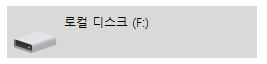
컴퓨터 용량을 확장하기 위해서 새로운 'HDD 혹은 SSD'를 구입을 하고 설치를 하실껍니다. 그런데, 이게 인식을 안하는 경우가 있습니다. 디스크가 장착이 되었는데, 드라이브를 사용할 수 없거나, '내 PC'에는 보이지 않습니다. 고장이라도 난 걸까요?
디스크 장착 확인
제어판에 들어가면 오른쪽 상단에 '제어판 검색'이라 적혀있는 입력창이 보입니다. 여기에 '디스크'라고 검색을 하면 다음과 같은 화면을 볼 수 있습니다.

그러면 '관리 도구' 밑에 '하드 디스크 파티션 만들기 및 포맷'이라 적혀있습니다. 이것을 클릭하면 다음과 같은 화면을 볼 수 있습니다.

다음과 같이 보이면, 디스크는 인식이 되고 있지만, '할당되지 않음'이라 적혀있습니다. 이 때문에 디스크를 사용할 수 없는 상황이였습니다. 그렇다면 디스크를 사용할 수 있도록 설정을 해 줍니다.
새 단순 볼륨

위의 사진과 같이 '할당되지 않음'영역에 마우스 오른쪽을 클릭해준뒤, '새 단순 볼륨'을 클릭해줍니다.
그 다음 아래의 사진 순서대로 진행을 해 주면 됩니다.


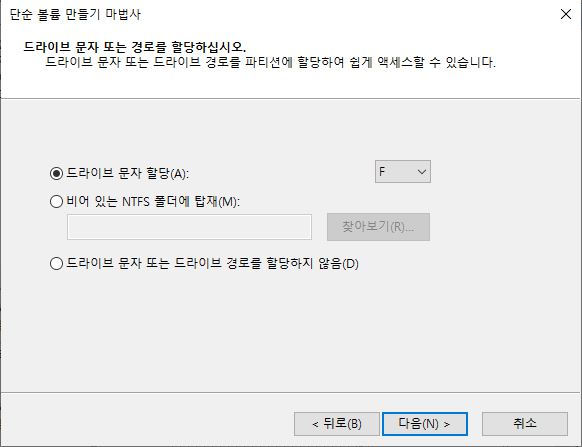


이 순서대로 진행을 하게 되면, 포멧이 한번 진행이 된 뒤 '내 PC'에서 드라이브가 보이는것을 확인할 수 있습니다.
728x90
반응형
'정보 > PC 프로그램 정보' 카테고리의 다른 글
| [Window] 삭제 안되는 디스크(드라이브) 영역 삭제방법 (0) | 2020.01.23 |
|---|---|
| [Window] 파일 확장자명 변경방법 (0) | 2020.01.23 |
| [Window] 파티션 분할 방법 - 하나의 디스크 용량을 나누는 방법 (0) | 2020.01.23 |
| [Chrome] 인터넷 사용 기록 삭제 방법 (0) | 2019.12.20 |
| [IOS 아이폰] 윈도우에서 '화면 미러링'하자 - LonelyScreen (0) | 2019.11.27 |
Comments




